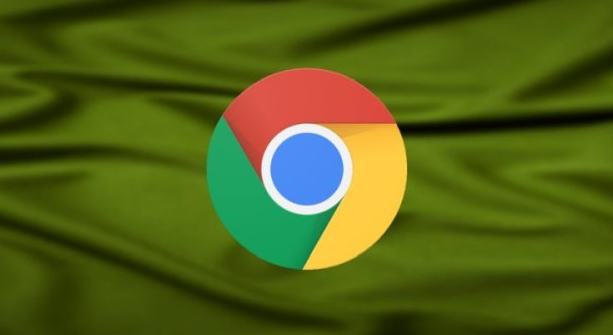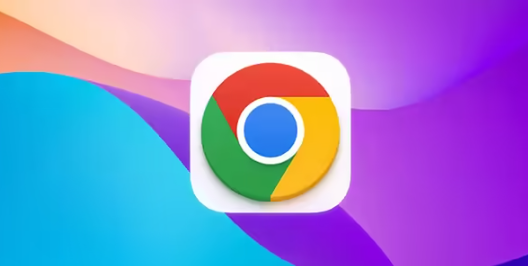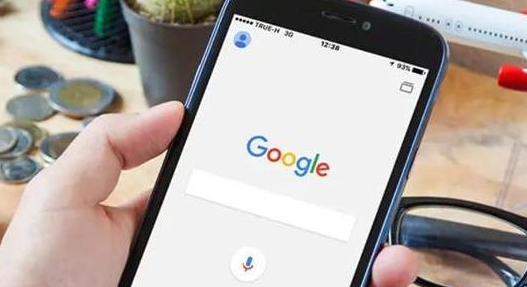Chrome浏览器插件开发调试技巧分享
发布时间:2025-09-21
来源:谷歌浏览器官网

1. 使用开发者工具:按下F12键或者右键点击页面并选择“检查”,打开开发者工具窗口。其中“控制台”面板是常用调试工具之一,当插件出现错误时,错误信息通常会显示在控制台中,可据此查找问题所在,比如语法错误导致插件无法加载时,控制台会明确指出错误代码行数和具体错误类型。在“源代码”面板中,可点击行号设置断点,当插件执行到断点时会暂停执行,能逐行检查代码执行情况,查看变量值是否符合预期,及时发现逻辑错误并进行修正。还可通过“性能”面板分析插件性能瓶颈,检查是否存在过多循环操作或不必要计算,合理优化算法和代码结构,提高运行效率。
2. 调试不同部分代码:对于content.js,因其在manifest.json声明的页面地址匹配时注入,需在页面中打开控制面板,找一个https地址,打开控制台,找到sources下的content scripts,再找到插件名称对应的content.js,即可查看源代码并插入断点。background.js的调试,需回到安装插件页面(地址栏输入chrome://extensions),找到插件,点击查看视图service worker,会弹出控制台面板,切换到sources下找到background.js进行断点。popup.js属于弹窗展示的js,在弹窗上右键,点击审查弹出内容,同样可看到log并调试源码。
3. 其他调试相关要点:在本地加载插件时,可在chrome://extensions页面点击“加载已解压的扩展程序”,选择项目文件夹,按下Ctrl+Shift+J打开Chrome开发者工具,使用“Console”面板查看日志,或通过“Sources”断点调试JavaScript代码。还可安装Sandboxie-Plus软件,将Chrome加入沙盒运行,测试插件在受限权限下的表现,避免影响系统安全,若出现缓存问题,可启用无痕模式减少历史数据干扰。此外,根据Chrome插件的内容安全策略,内联脚本不被允许,需将JavaScript代码放在单独的.js文件中。